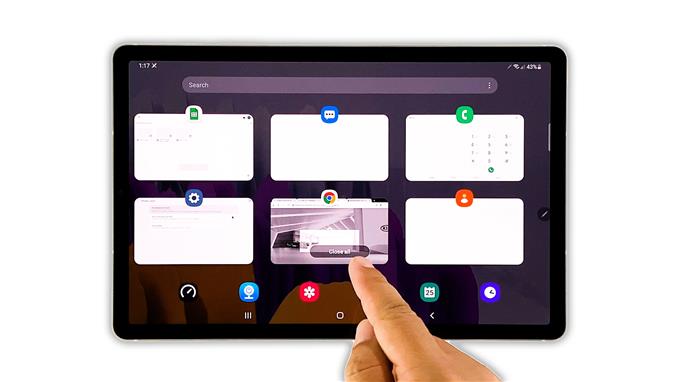V tejto príručke na riešenie problémov vám ukážeme, čo robiť, ak je váš Galaxy Tab S7 taký pomalý. Pokúsime sa preskúmať všetky možnosti, prečo k tomuto problému s výkonom došlo, a postupne ich vylučovať, kým ich nebudeme môcť opraviť. Pokračujte v čítaní, aby ste sa o ňom dozvedeli viac.
Problémy s výkonom sú spoločné pre smartphony aj tablety. Môžete sa s nimi občas stretnúť, ale väčšinou to nie je také ťažké napraviť. Niektorí majitelia tabletu Galaxy Tab S7 uviedli, že ich zariadenia sú bez zjavného dôvodu také pomalé. Ak ste jedným z nich, mali by ste postupovať nasledovne:
Prvé riešenie: Zatvorte všetky aplikácie spustené na pozadí

Pri pokuse o odstránenie problémov s výkonom je potrebné najskôr zavrieť všetky aplikácie, ktoré zostávajú spustené na pozadí. Je možné, že to sú tí, ktorí spôsobujú problém, pretože naďalej používajú RAM a CPU vášho tabletu. Musíte teda urobiť toto:
- Klepnutím na kláves Nedávne aplikácie zobrazíte aplikácie, ktoré sú stále spustené.
- Klepnutím na Zavrieť všetko ich ukončíte.
Potom skúste skontrolovať, či sa výkon vášho tabletu zlepšil.
Druhé riešenie: Vynútite reštartovanie tabletu

Ak zatvorenie aplikácií na pozadí neumožňuje, aby váš tablet fungoval bez problémov, musíte najskôr vynútiť reštart tabletu. Vždy je možné, že tento problém je spôsobený malou chybou v systéme. Vykonaním núteného reštartu obnovíte pamäť zariadenia a znova načítate všetky služby. Postupuje sa takto:
- Stlačte a podržte vypínač a tlačidlo zníženia hlasitosti na 10 sekúnd. To spôsobí, že sa váš tablet vypne a znova sa zapne.
- Po zobrazení loga uvoľnite obidve klávesy a počkajte, kým tablet nebude pokračovať v procese zavádzania.
Po vynútenom reštarte skúste skontrolovať, či váš Tab S7 teraz beží hladko.
Tretie riešenie: Spustite zariadenie v núdzovom režime

Ďalšou možnosťou je, že tento problém môže byť spôsobený niektorými aplikáciami tretích strán. To je dôvod, prečo v tomto okamihu musíte zariadenie prevádzkovať v bezpečnom režime. Týmto dočasne deaktivujete všetky aplikácie a služby tretích strán. Takto to robíte:
- Potiahnite prstom z hornej časti obrazovky nadol a klepnite na ikonu Napájanie.
- Klepnite na možnosť Vypnúť a podržte ju, kým sa nezmení na Núdzový režim.
- Klepnutím na Núdzový režim reštartujte tablet.
V bezpečnom režime skúste zistiť, či je vaše zariadenie stále spomalené. Ak je problém vyriešený, vyhľadajte aplikácie, ktoré ho spôsobujú, a odinštalujte ich. Ak však problém pretrváva, prejdite na ďalšie riešenie.
Štvrté riešenie: Obnovte všetky nastavenia

Ak je váš tablet Galaxy Tab S7 stále spomalený aj v bezpečnom režime, je možné, že problém je s firmvérom. Alebo to môže byť spôsobené nesprávnym nastavením. Ďalšou vecou, ktorú musíte urobiť, je obnoviť všetky nastavenia bez odstránenia súborov. Postupuje sa takto:
- Otvorte vo svojom tablete aplikáciu Nastavenia.
- Posuňte zobrazenie nadol a klepnite na položku Všeobecná správa.
- Klepnite na Resetovať.
- Klepnite na Obnoviť nastavenia.
- Klepnite na tlačidlo Obnoviť nastavenia a zadajte bezpečnostný zámok.
- Teraz klepnite na tlačidlo Reset a pokračujte v resetovaní nastavení.
Po vykonaní tohto kroku bude váš tablet stále pomalý, potom prejdite na ďalšie riešenie.
Piate riešenie: Obnovte výrobné nastavenia tabletu

Všetky problémy s výkonom je možné vyriešiť obnovením výrobných nastavení. To je to, čo musíte urobiť ďalej, ak predchádzajúce riešenia zlyhajú. Predtým však urobte zálohu svojich dôležitých súborov a údajov, pretože budú odstránené. Keď ste pripravení, resetujte svoj Galaxy Tab S7 podľa týchto pokynov:
- Otvorte vo svojom tablete aplikáciu Nastavenia.
- Posuňte zobrazenie nadol a klepnite na položku Všeobecná správa.
- Klepnite na Resetovať.
- Klepnite na Obnovenie továrenských údajov.
- Posuňte zobrazenie nadol a klepnite na tlačidlo Resetovať.
- Ak sa zobrazí výzva, zadajte bezpečnostný zámok.
- Klepnite na Odstrániť všetko.
- Zadajte heslo svojho účtu Samsung a klepnutím na Hotovo pokračujte v obnovení továrenských nastavení.
Po dokončení obnovenia nastavte tablet ako nové zariadenie.
A to je to, čo musíte urobiť, ak bude váš Galaxy Tab S7 taký pomalý. Dúfame, že vám tento jednoduchý návod pomôže tak či onak.
Ak sa vám zdá tento príspevok užitočný, zvážte podporu nás prihlásením sa na náš kanál YouTube. Potrebujeme vašu podporu, aby sme mohli pokračovať vo vytváraní užitočného obsahu. Vďaka za prečítanie!